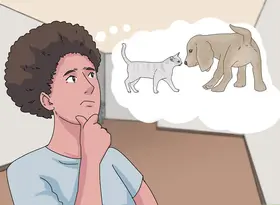怎么将图片放到优盘中
答案未评审
修改时间
浏览量
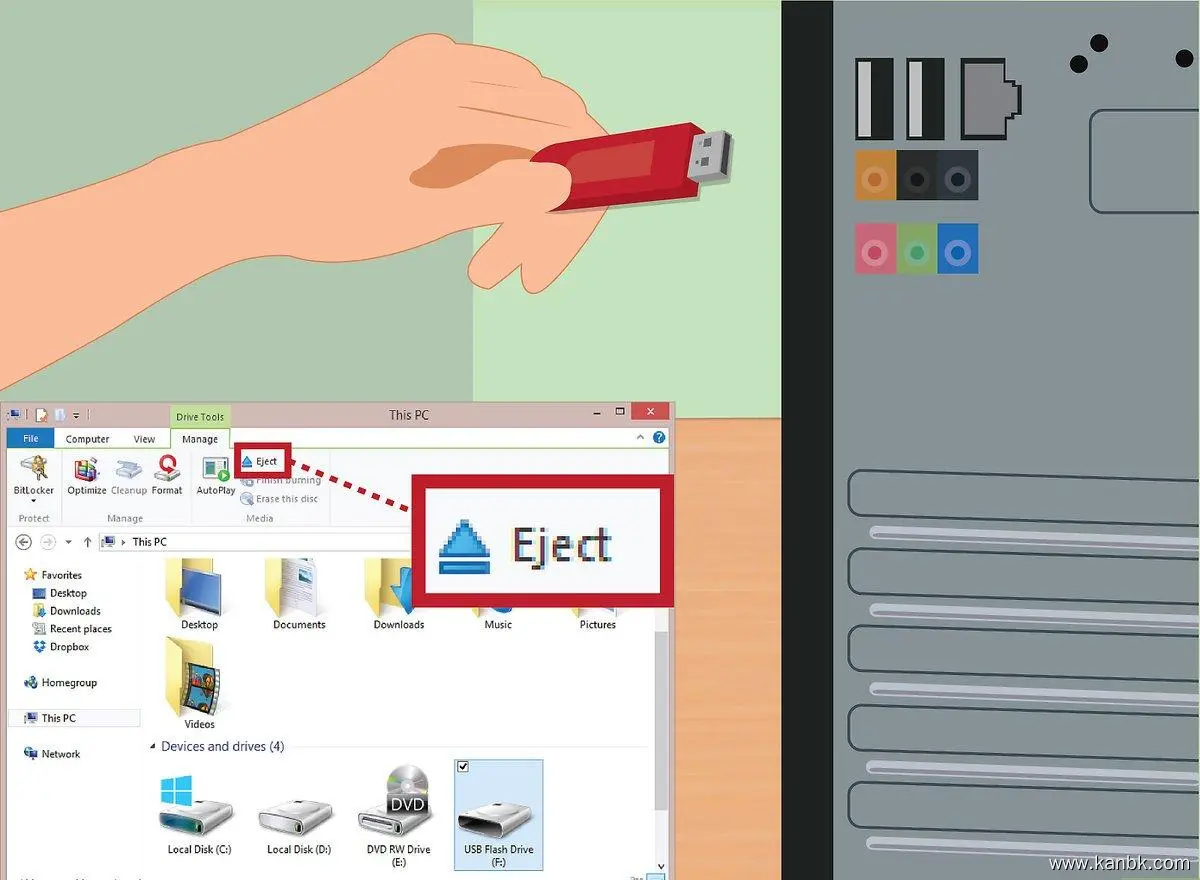
将图片放到优盘中是一种常见的文件传输方法,可以帮助您将图像文件从一台电脑或设备复制到另一台电脑或设备。如果您想将图片放到优盘中,以下是一些简单而有效的方法。
- 使用文件资源管理器 在Windows系统中,您可以使用文件资源管理器来将图片文件从计算机复制到连接的优盘中。请按照以下步骤操作:
- 将优盘插入计算机的USB端口。
- 打开文件资源管理器,并找到包含您要复制的文件的文件夹。
- 在文件资源管理器中选择要复制的文件。
- 右键单击选定的文件,并选择“复制”选项。
- 打开优盘的文件夹,右键单击空白处,并选择“粘贴”选项。
- 等待复制过程完成,然后将优盘从计算机中拔出。
- 使用命令行工具 如果您喜欢使用命令行工具,您也可以使用命令行来将图片文件复制到连接的优盘中。请按照以下步骤操作:
- 将优盘插入计算机的USB端口。
- 打开命令提示符窗口。
- 输入以下命令,其中“D:\”代表您的优盘驱动器号码,“C:\Users\Username\Pictures\”代表您要复制的文件夹路径,“example.jpg”表示您要复制的文件名。
copy C:\Users\Username\Pictures\example.jpg D:\
- 按下“回车”键,等待复制过程完成。
- 在命令提示符窗口中输入“exit”,然后按下“回车”键,关闭窗口。
- 将优盘从计算机中拔出。
- 使用第三方文件管理器 如果您想使用更高级的功能来复制和管理文件,例如跨设备同步或云存储,您可以考虑使用第三方文件管理器。许多文件管理器应用程序提供了简单易用的拖放界面和快捷方式,可帮助您轻松地将图片文件从计算机复制到连接的优盘中。
总之,将图片放到优盘中是一种常见的文件传输方法,可以帮助您轻松地将图像文件从一台电脑或设备复制到另一台电脑或设备。通过使用文件资源管理器、命令行工具或第三方文件管理器等方法,可以帮助您快速而有效地完成此操作。请根据您的需求和情况选择适当的方法,并确保您已掌握必要的计算机基础知识和技能。